Hvis du er ute etter å få musikken løs i dag, sjansene er du vil åpne opp en streaming-tjeneste som Spotify eller itunes Musikk. Men til tross for den allestedsnærvær av disse programmene, det er kunstnere som har eksklusivitet på sitt arbeid: Jay-Z ‘ s 4:44 er fortsatt ikke på Spotify, Beyoncé er Lemonade er bare på Tidevann, og Adele 25 ikke treffe streaming for sju måneder.
I andre tilfeller, plateselskaper ikke gir tjenester globale rettigheter, noe som betyr album tilgjengelig andre steder, er noen ganger mangler i din region. Og så er det fravær av store deler av Indisk musikk, siden etterspørselen for det er ikke helt der ennå.
De fleste av disse problemene kan bli ordnet ved kjøp musikken digitalt eller fysisk, som er hva noen kunstnere ønsker å gå tilbake til i første omgang. Problemer med tidligere, er at du får låst til én plattform – låter kjøpt på iTunes vil bare spille det, for eksempel – og det inntrufne på det siste er grunnen til at folk har meldt seg på streaming-tjenester.
Men hva om du kunne sette alle dine musikk – filer som er kjøpt lovlig selvfølgelig – samlet på ett sted, og lag din egen hjemme-Spotify? Her er et par forskjellige ting du kan gjøre.
1. Bygg ditt eget hjem streaming oppsett
Hvis du ønsker å få tilgang til alle dine musikkspor fra et sentralt bibliotek, så du kan bruke Kodi eller Plex for å få jobben gjort enkelt.
Kodi
Kodi, tidligere kjent som XBMC, har lenge vært et populært valg for medier entusiaster. Det er åpen kildekode for en, og det koster ingenting. Det kan kjøres på en tilsynelatende alle enhet typer, inkludert Windows, macOS, Linux, Raspberry Pi, Android og iOS, blant andre. Plus, det har støtte for ubegrenset tilpasning, inkludert add-ons og visuell skins å overhale erfaring.
Kodi kan organisere bibliotek som kan kjøres gjennom en gammel laptop eller noe lignende, og det kan settes opp som en DLNA-biblioteket, som er tilgjengelig til alle enhetene i huset på samme nettverk.
For å få Kodi for enheten din, gå til den offisielle nettsiden, og velg OS. Fra det, og følg instruksjonene for å fortsette med installasjonen. Når det er gjort, kan du åpne det opp og du vil bli møtt med en skjerm som ser ut som dette:
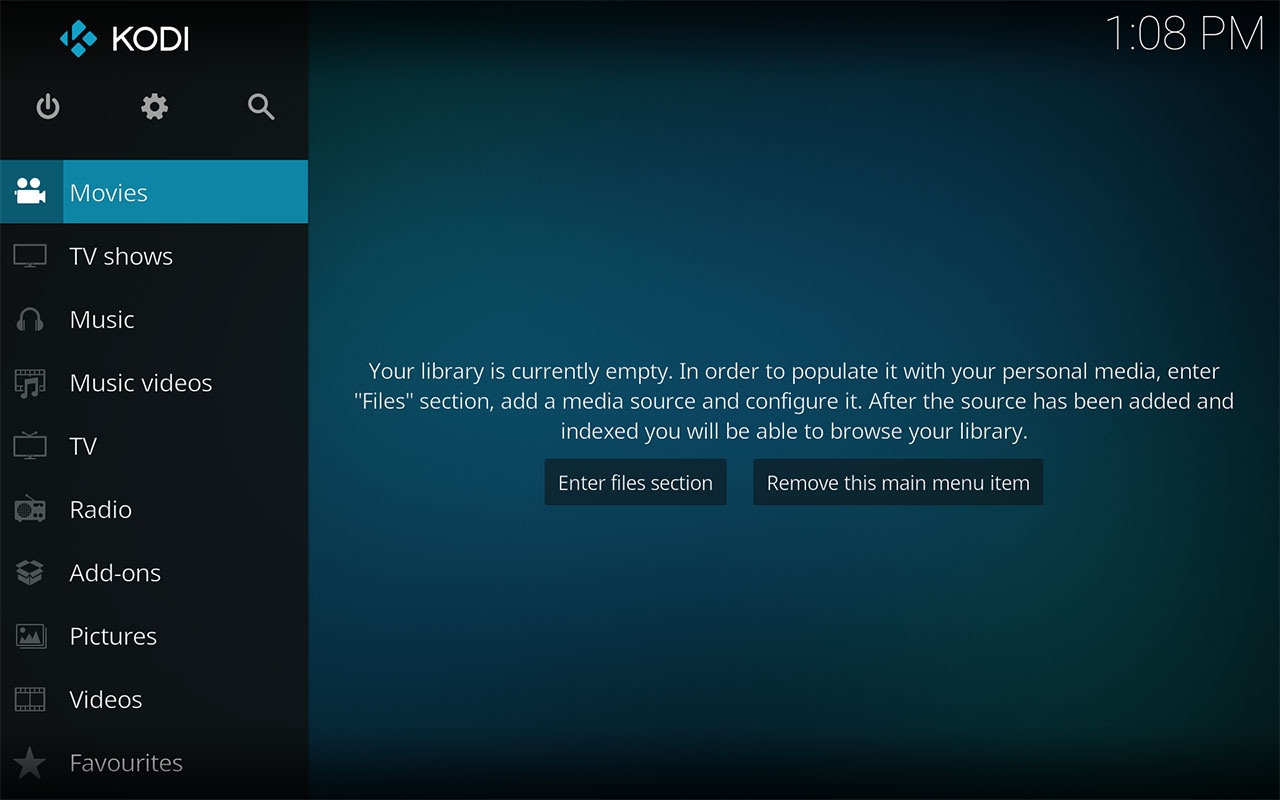
For å legge til musikk til din Kodi samling, følger du disse trinnene:
- Hode til Musikk i sidepanelet til venstre.
- Deretter velger du Enter-filer.
- På neste side, klikk på Legg til musikk > Bla gjennom.
- Velg mappen(e) der musikk-filer er plassert.
Med Kodi, musikken ikke trenger å være til stede på den samme enheten, slik at du kan angi flere steder på din hard-disk(s), nettverk, lagring, og så videre. Kodi ikke lage en kopi av din musikk, så hvis du velger en mappe på en ekstern harddisk, må du kontrollere at den er koblet til når du ønsker å spille av musikken din.
Når du har valgt alle mappene, klikker du OK. Kodi vil da begynne å laste info fra filene, og organisere dem for enkel søking, og kan også ta tak i media informasjon på nettet.
Dette holder musikken på den lokale enheten selv, for eksempel en gammel laptop. Nå, hvis du ønsker å spille av musikk fra biblioteket til din telefon eller andre enheter, må du sette opp Kodi som en server.
For å gjøre Kodi samling tilgjengelig på samme nettverk, kan du følge disse trinnene:
- Gå til System > Innstillinger > Tjenester > UPnP/DLNA.
- Velg Tillat fjernkontroll via UPnP.
- Velg Del min biblioteker.
Nå, noen DLNA-stand-appen på mobilen kan koble til Kodi server du kjører, og spille musikk i hele huset med kun Wi-Fi, selv når det er Internett-tilgang.
Plex
For de som er villige til å investere litt mer, og få flere funksjoner i retur, Plex er et flott alternativ til Kodi. Noen funksjoner er låst bak sin premium tilbyr – Plex Passere – men det er mye du kan gjøre med din musikk på Plex uten ponying opp en eneste krone.
Plex består av to deler: en media server som trenger en alltid-på-systemet, og deretter en app som lar deg få tilgang til filene dine. Førstnevnte er tilgjengelig for Windows, macOS, Linux, Nvidia Shield-TV, og et halvt dusin network-attached storage (NAS) enheter.
Når du har bestemt deg for din plattform av valget, gå til den offisielle nettsiden og last ned Plex Media Server. Fra det, og følg instruksjonene for å fortsette med installasjonen. Når det er gjort, åpne Plex Web app.
For å legge til musikk til din Plex samling, følger du disse trinnene:
- Hold musepekeren over Musikk i venstre sidepanel, og klikk på de tre prikkene.
- Velg Rediger.
- Gå til Legg til mapper > Bla gjennom for media-mappen.
- Velg mappen(e) der musikk-filer er plassert.
Plex trenger ikke musikk å være til stede på den samme enheten, slik at du kan angi flere steder på din hard-disk(s), nettverk, lagring, og så videre. Plex ikke lage en kopi av din musikk, så hvis du velger en mappe på en ekstern harddisk, må du sørge for at den er tilgjengelig når du ønsker å spille av musikken din.
Når du har valgt alle mappene, klikker du Lagre endringer. Plex vil matche ditt artist, album og sang navn med en internett-leverandør (Siste.fm standard), og pent organisere samlingen din.
Du kan lytte til din musikk rett fra Web app i seg selv, eller du kan laste ned Plex apps for et utvalg av enheter, inkludert Windows, mac os, iOS, Android (og Android TV), PS4, Roku, Sonos, Xbox-En, Alexa, Brann-TV, og Kodi seg selv.
Bortsett fra disse to alternativer, hvis du har en NAS-system, sjansene er leverandør har sine egne Plex-lignende løsning, via apps og/ eller DLNA-protokollen. Vi vil ikke komme inn i detaljer her siden instruksjonene varierer per produsent, men det er verdt å se nærmere på for NAS-eiere.

2. Få tilgang til dine lagrede filer over Internett
Når du har fått din biblioteket på Plex, tenker du kanskje, “Hvordan kan jeg lytte til denne musikken er på farten?” Plex kan faktisk løse problemet ganske bra også, men du trenger for å holde din server – datamaskinen eller en annen enhet med Plex bibliotek på det – drevet opp og online til alle tider.
Vi har allerede forklart hvordan du legger til dine filer til Plex server i avsnittet ovenfor. Du kan lytte til musikk via Plex apper på hjem-nettverket, men litt ekstra arbeid er nødvendig for å gjøre den tilgjengelig utenfor hjemmet. Før du går videre, merk at du må ha en statisk IP-for Internett-tilkoblingen. Kontakt internett-LEVERANDØREN for å få vite mer.
For å gjøre din Plex filer tilgjengelig online, følger du disse trinnene:
- Åpne Plex Web app, og velg Innstillinger øverst til høyre.
- Gå til Server > Ekstern tilgang.
- Klikk Aktiver ekstern tilgang.
- Hvis det står “Fullt tilgjengelig utenfor nettverket”, er alt i orden.
Hvis det står “Ikke er tilgjengelig utenfor nettverket, må du lese instruksjonene på denne siden for å finne ut hva som er galt. Du må kanskje aktivere UPnP i ruterens innstillinger, eller du kan konfigurere viderekobling av port.
Problemer med å bruke Plex er at alt er avhengig av ditt hjem Internett-tilkobling, og krever en alltid-på-systemet. Hvis noen av dem noen gang vil gå ned, vil du ikke ha tilgang til musikken din. Hvis du ikke kan bry seg med slikt oppsett, kan du vurdere det neste alternativet.
3. Laste opp musikk til skyen, og få tilgang til den hvor som helst
I stedet for å ha satt opp din egen online bibliotek, er det mye lettere – hvis det er noe mer tidkrevende – å bare laste opp filer til Internett, der du kan deretter bruke en rekke apps for å høre på den. Det er et par gode alternativer som er tilgjengelige for dette.
Dropbox
Dropbox er en av de mest kjente cloud-tjenester i verden, noe som gjør det latterlig enkelt å sikkerhetskopiere all musikken din til Internett. Bare lagre sangene dine til Dropbox-mappen på datamaskinen din, og de vil bli umiddelbart tilgjengelig over Internett.
Det vil ta litt tid å laste opp din bibliotek i utgangspunktet, og det er begrenset hvor mye gratis lagringsplass du får på Dropbox. Hvis du har et stort bibliotek, må du kanskje se på å opprette en egen konto, bare for musikken.
Å få sangene på nettet er det lett en del, men hva med å lytte til dem? Viser seg at dette er like enkelt – bare installere en app som JukeBox på iOS, eller Slå på Android, for å få tilgang til din cloud-bibliotek, eller bare spille av sanger direkte fra Dropbox-appen.

Google Play Musikk
Bortsett fra å være en streaming konkurrent til Spotify og itunes Musikk, Googles egne tilbyr også lar deg laste opp 50 000 av dine egne sanger til skyen, som du kan dem stream fra hvor som helst. Enda bedre er det at denne funksjonen er tilgjengelig for ikke-abonnenter også, så du trenger ikke å gaffel over Spille Musikk Rs. 99 per måned avgift. Alt du trenger er en Google-konto, og du er klar. Før vi går videre, må vi minne deg på at å sette bootleg kopier av musikk er mot Googles vilkår for bruk.
Det er to måter å få din egen personlige musikk på Spille Musikk: enten via Google Chrome, eller med Musikk Manager-app. For å legge til musikk til å Spille Musikk, kan du følge disse trinnene:
For Chrome
- Sørg for at du kjører den nyeste versjonen av Google Chrome.
- Logg deg på Chrome med den samme Google-kontoen du bruker med Spille Musikk.
- Åpne Spille Musikk web player.
- Klikk hamburger meny-knappen øverst til venstre.
- Klikk på last opp musikk.
- Dra og slipp musikk filer, eller velge Velg fra datamaskinen.
For Music Manager
Første, du trenger å laste ned installasjonsprogrammet for Music Manager.
- Åpne en nettleser, og gå til nedlastingssiden for Music Manager.
- Logg deg på med din Google-konto som du bruker med Spille Musikk.
- Klikk Last Ned Music Manager.
- Installere og kjøre programvaren.
Deretter kan du laste opp dine egne sanger til Google Play Musikk ved å følge disse trinnene:
- Logg deg på Google-kontoen din på Music Manager.
- På neste trinn, velg din musikk kilde: iTunes, Windows Media Player, eller til mapper.
- Music Manager vil da begynne å laste opp filene dine i skyen.
Appen vil leve i oppgavelinjen, og kjøres automatisk ved oppstart av standard. På den måten, kan det overvåke om det er noen nye filer blir lagt til mapper, og holde oppdatere din Spille Musikk bibliotek. Dine filer er lagret elektronisk, slik at du ikke trenger å ha en alltid-på-systemet.
Å nyte musikken din, åpner du Google Play Musikk-appen på en kompatibel enhet, og sørg for at du er logget på med den samme Google-kontoen din som før. Du vil ha tilgang til dine personlige musikk uansett hvor du går, så lenge du er koblet til Internett. For frakoblet lytter men, du trenger en Spiller Musikk abonnement.